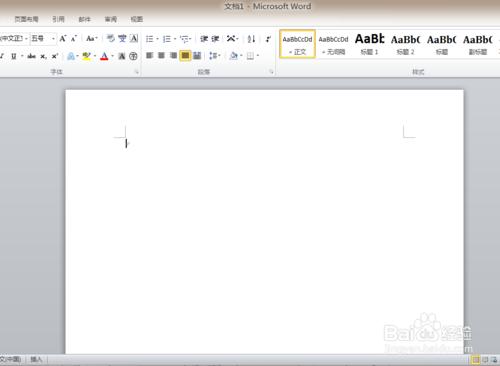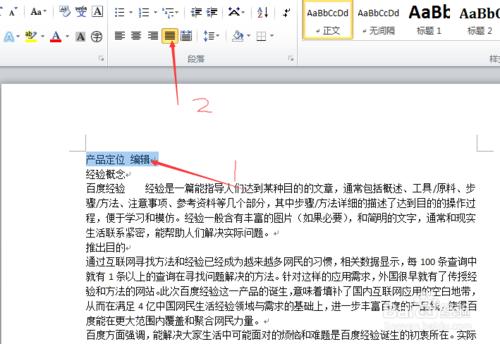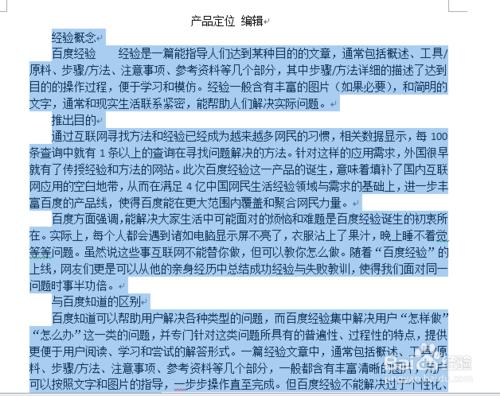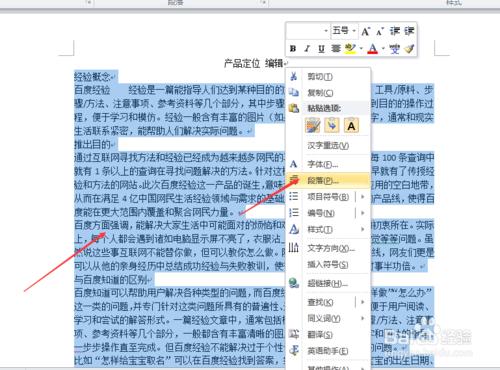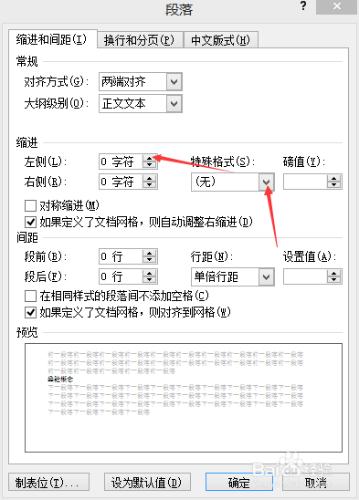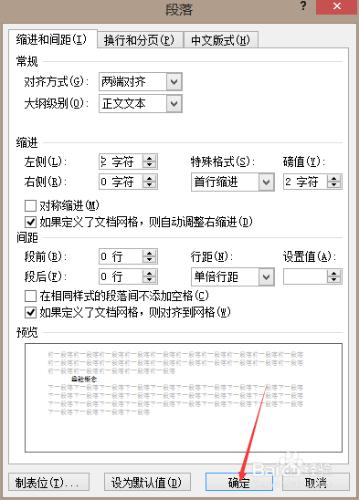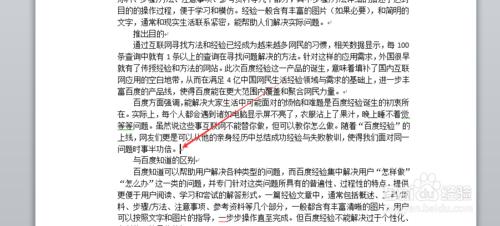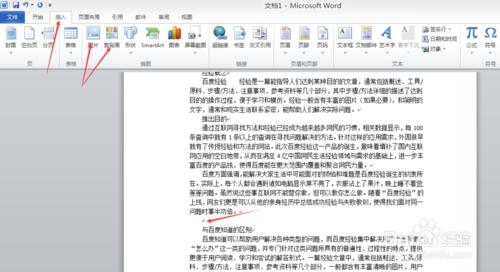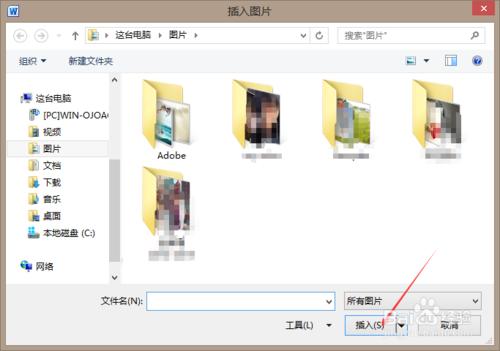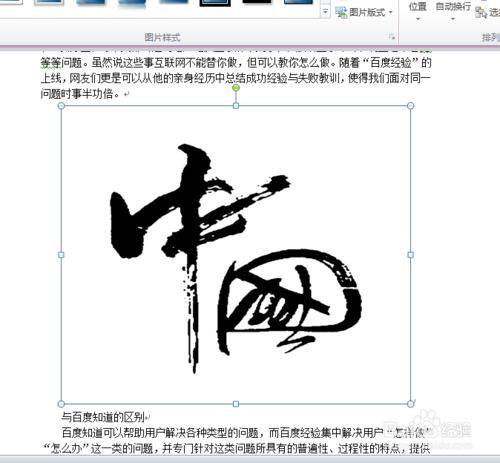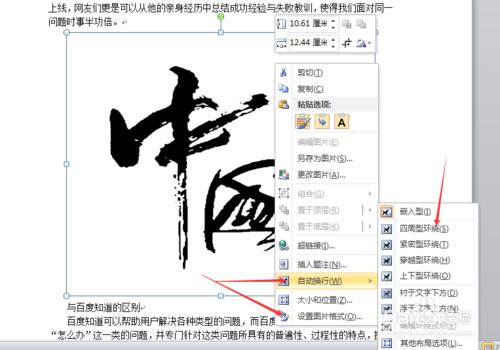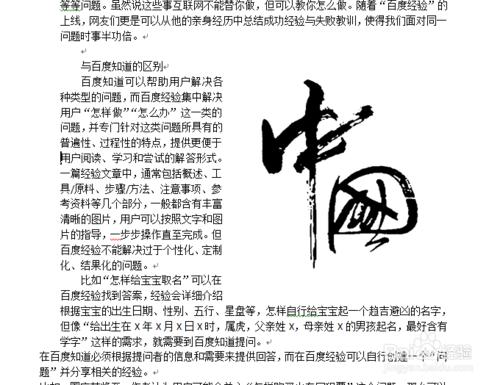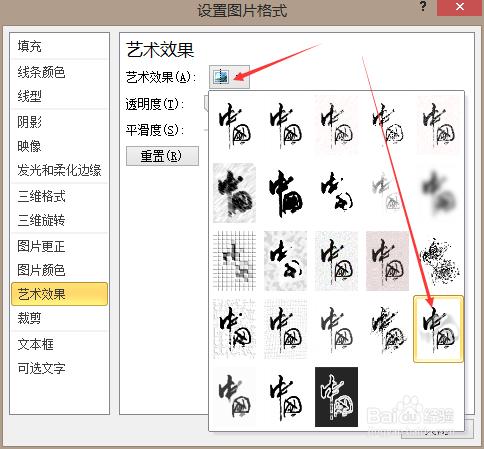需要用到word,但是文字排版,插入圖片樣式都不會弄?楓妹y分享些簡單的操作
工具/原料
電腦
office
方法/步驟
首先打開word,輸入你需要的文字內容(這裡就隨便複製粘貼了一些文字,來自於的詞條)。選中你的文本標題,點擊居中按鈕
選中正文,右鍵單擊,選擇段落
在特殊格式內選擇你所需要的格式,再選擇字符。這裡我選擇的是首行縮進2個字符。其他格式均可在這個窗口內設置
格式設置好後,如圖。若要插入圖片,首先將光標定位到你需要插入圖片的位置
定位好光標之後,選擇插入,圖片可以來自圖片也可以來自剪貼畫。這裡我選擇的是來自圖片
在彈出的窗口內選擇圖片所在的文件夾。選擇圖片,點擊插入即可
插入圖片後,如圖
在圖片上右鍵單擊可以設置圖片的環繞方式和圖片的格式。當選擇的圖片的環繞方式為嵌入型,再適當調整圖片的大小及位置,即可得到如圖。
選擇設置圖片格式。以設置圖片的藝術效果為例,在藝術效果的下拉菜單內選擇一個樣式,設置透明度和平滑度。點擊關閉
得到最後成果如圖。